如果我们遇到了windows11不支持老显卡驱动的问题,这要怎么办呢,首先我们是打开windows11电脑的组策略编辑器,勾选系统选项中设备安装中点击设备安装限制选项,点击保存后即可解决问题了,也可以打开电脑安全模式,在安全模式下载就能支持老显卡,轻松完成老显卡驱动的安装哦。
windows11不支持老显卡驱动解决方法
方法一
1、按下键盘“Win+R”调出运行,输入“gpedit.msc”回车确定进入组策略编辑器
2、依次进入“计算机配置-管理模块-系统-设备安装中点击设备安装限制”
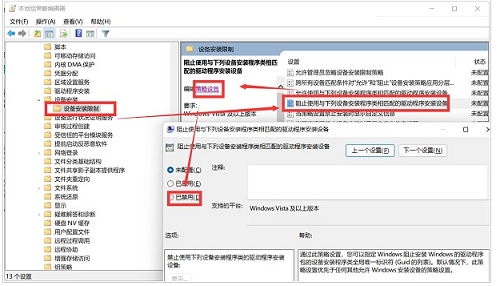
3、在其中勾选“已禁用”,并点击下方的“确定”保存
4、更改完成后,应该就可以正常安装显卡驱动了
方法二
1、进入系统设置,选择右侧的“恢复”,再选择“立即重新启动”
2、依次进入“疑难解答-高级选项-启动设置”
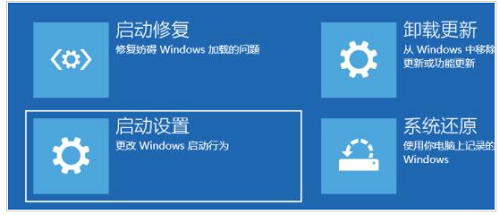
3、在这里选择重启,按下键盘“F4”进入安全模式
4、在安全模式中就可以下载安装显卡驱动了